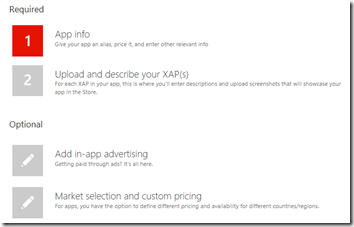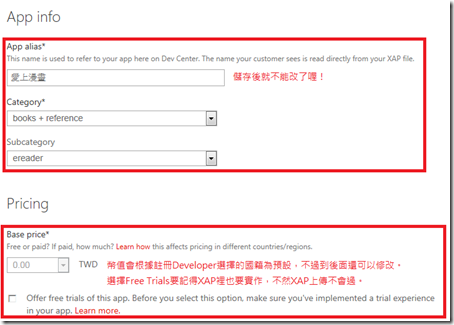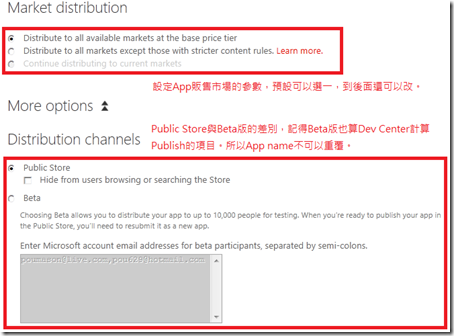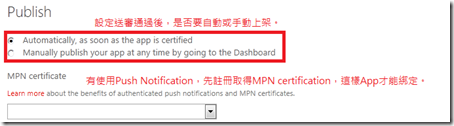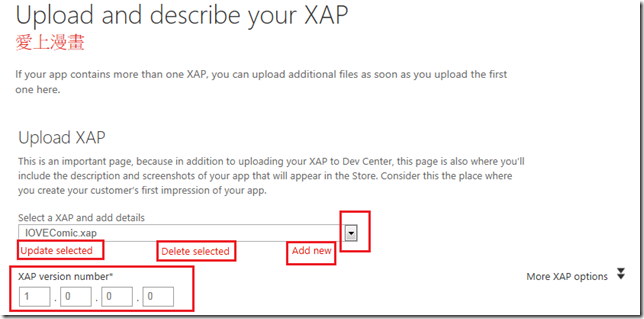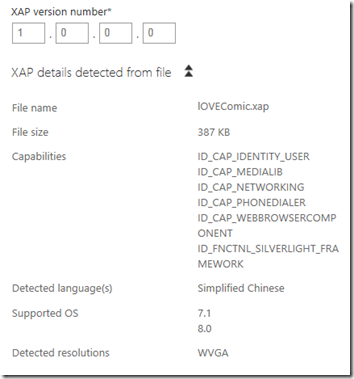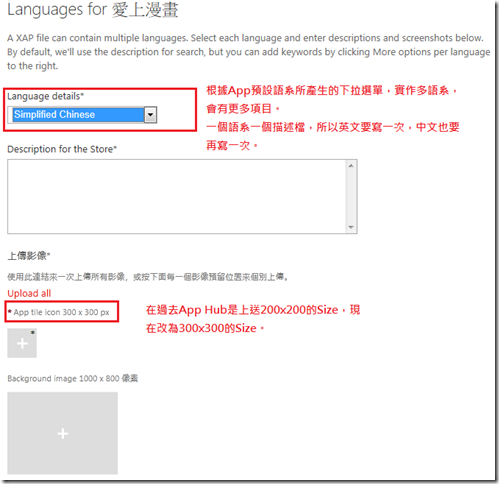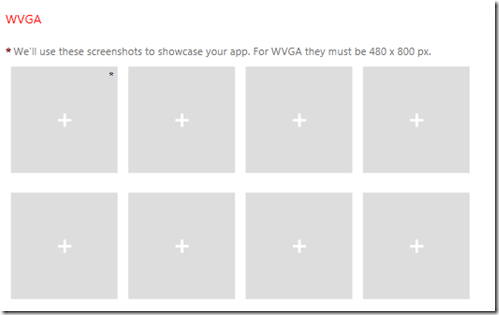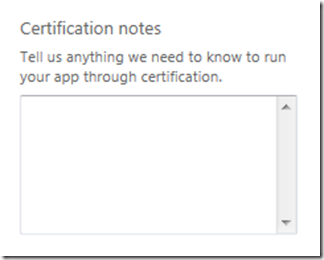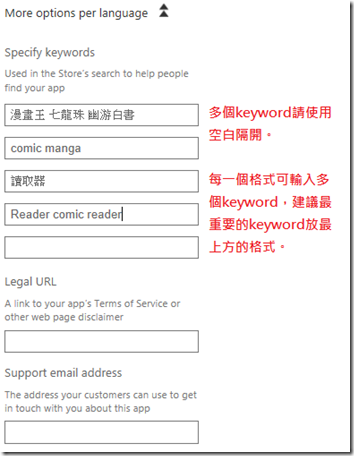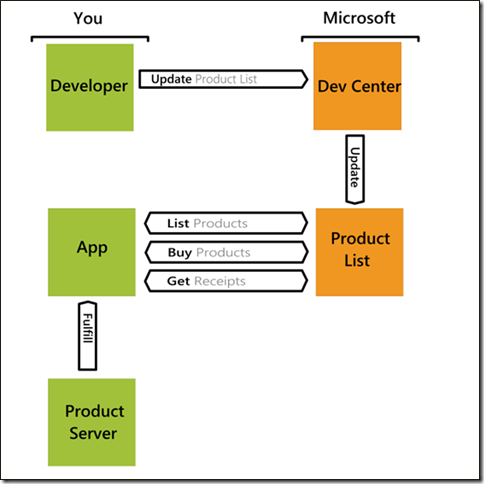Windows Phone Dev Center上架App心得
在2012/8/6整個App Hub重新改為Windows Phone Dev Center之後,除了整個App Hub換了一個全新的樣貌,
對於開發人員在驗證匯款帳號、結合付款機制、銀行/Tax資訊、上架App…等這些操作,完全變成了新的流程。
先不扯我因為要修改「Billing Information」然後出現「無法驗證您的電腦」問題,還有PubCenter一整個連不上線,
造成Microsoft Advertising在App裡沒有廣告等問題。
以下針對如何使用Windows Phone Dev Center進行App的上架與更新。
官方說明文件:「Submit and sell」與「Understanding app submission errors」,這二份一定要記得來看一下,
有助於在上架時如何遇到Error或不明白的地方,可以加以處理。
(1) 點擊Dashboard中的SUBMIT APP;
(2) 填寫App Info;
上述的填寫方式跟過去相同,但比較特別的是多了「Market distribution」與「MPN Certificate」二個部分,
對於MPN Certificates取得方式,可以參考
<Setting Up an Authenticated Web Service to Send Push Notifications for Windows Phone>,
這樣的機制其實在Google Play上架時也會遇到,透過這樣的監控可以透過Dev Center直接看到Push Notification的使用量與狀況。
(3) 填寫Upload and describe your XAP(s);
填寫完App Info接下來是最為重要的部分了,要將製作好的App送至Dev Center進行審核與上架的流程。往下看一下要填寫那些部分。
(3-1). 上傳XAP:
這張是上傳XAP後的照片,由於新的Dev Center允許上傳多個XAP再從中選擇一個送至審核與上架,因此,變成在使用要特別注意:
‧下拉選單:
選擇目前要編輯的XAP資訊,隨著下拉選單值的改變,網頁會自動轉換成指定XAP檔的描述資訊。
‧Update selected:
針對目前選擇的XAP檔進行上傳新的XAP更新,舉例來說:如果下拉式選擇有3個項目,今天選了第2項,那update的就是第2項;
只會update實際XAP檔案,撰寫好的相關描述都不會修改。
‧Delete selected:
針對目前選擇的XAP檔進行刪除,刪除的話連同描述檔一併刪除,此功能要特別小心使用。舉例來說:
如果是對已上架的App進行新版本的上架,那在該下拉選擇可以看到以前的版本,包括:7.0、7.1與現在要上傳的版本,
如果要進行刪除,千萬千萬不要刪掉既有的7.0與7.1版本,那會造成您上架一直失敗。請直接上架一個新的XAP,
而且XAP的版本代號要是最大的。
‧Add New:
再附加一個新的XAP檔至下拉選單中。如果上傳的XAP檔都是相同的名稱的話,透過下拉選單是完全看不出來的,建議可以
對檔名進行版號的定義,例如:「MyApp_1.0.03.xap」。
‧版本號:
設定目前下拉選單選擇項目的版本號,記得與XAP檔要相符。但Dev Center一樣是使用前2碼做為識別碼,如果在Marketplace
上的App版本為:2.9.0.4,那重新上版的App記得要大於等於2.10。
XAP上傳完成後自動出現上圖,說明該XAP用了那些Capacities、File Size、Support OS、Detected resolutions。
這些內容都可以透過專案檔中的WMAppManifest.xml直接修改。
(3-2). 填寫XAP描述資訊:
此部分與過去App Hub相似,所以不加以說明,透過下圖直接看出要填寫的內容範圍。
(3-3). 填寫送審時是否需要Certification notes、Keywords、Legal URL、Support email address:
‧Certification notes:
此部分看您送審時是否有特別需要,記得填寫有助於審核人員可以特別注意,尤其是如果您的App是有相關地理資訊、
登入帳號密碼、特定操作功能應用,均要記得補上。
‧Keywords、Legal URL與Support email address:
keywords的輸入方式在過去App Hub只有一個輸入框可以輸入,內容可以透過「,」符號格開,現在不行了,
無法輸入的符號,包括:< > , % $ [ ] { }。要特別注意。
(4) In-Apps Advertising;
In-Apps在廣泛的定義裡即是在App中夾入購買內容的機制,例如:購買遊戲的裝備等。在WP8開始也支援了,
那麼在Dev Center裡要怎麼設定,參考下方說明:
(4-1). 結合廣告元件;
Dev Center支援同一個登入Dev Center的Live ID與PubCenter加以整合,其中取得PubCenter中的Accounts裡的帳號,
讓我們在設定帳號時可以綁定。但要注意的是,目前PubCenter裡的錢無法與Dev Center付款方式加以整合,所以
二邊的付款是不同的,需要在PubCenter重新註冊與設定payment method。
=>目前可以註冊台灣帳號,但無法設定台灣的付款方式,所以註冊好的台灣帳號還是不能收到錢,非常可惜。
(4-2). 實際In-App;
針對Windows Phone 8支援In-App的機制,透過下圖加以說明:
透過上圖可以了解In-App裡機制,要在In-App提供購買的項目需要先放置Dev Center,再讓App本身有取得List、
向Dev Center(或Marketplace)進行購買,取得Flags後向Product Server進行驗證。這是大致上的機制,更詳細的內容需要在等待。
(5) Market selection and Custom pricing;
[補充]
‧由於App Submit的狀態比過去App Hub多了幾個項目,可以透過<Understanding app and in-app product submission>進行查詢現在的狀態;
======
以上是針對目前上架App時要注意的地方,做一個筆記。接下來會再補上in-apps advertising與market selection and custom pricing。
References:
‧First look at the Windows Phone 8 Marketplace
‧Windows Phone 8 will finally deliver in-app purchases